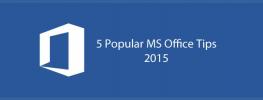Access 2010: Kontakte aus dem Outlook-Adressbuch importieren
Microsoft Outlook 2010 ist eine der besten Anwendungen zum Verwalten und Verwalten mehrerer Adressbücher. Mit der Möglichkeit, Daten mit Microsoft Access 2010 auszutauschen, können Sie Kontakte aus dem Outlook-Adressbuch importieren, um verschiedene Vorgänge über sie auszuführen. Dieses Handbuch kann Ihnen in Situationen helfen, in denen Sie die Kontakttabelle in Access schnell mit Ihren Outlook-Kontakten füllen müssen, um verschiedene kontaktbezogene Regeln und Aufgaben zu erstellen. Wie Sie vielleicht wissen, bietet Access eine Vielzahl von Funktionen zum Sortieren und Organisieren von Daten. Sie können das Adressbuch verwenden und optimieren Sie verschiedene Felder, um eine kompakte Kontaktliste zu erstellen, die nur den erforderlichen Kontakt enthält Information. Mit der Access-Importfunktion können Sie die Daten der Felder auswählen, die Sie importieren und erstellen möchten Tabelle zum. Daher können Sie die Felder einfach aus dem Outlook-Adressbuch auswählen und in Ihre Kontakttabelle einfügen. In diesem Beitrag wird beschrieben, wie Sie ein Adressbuch aus Outlook in Access 2010 importieren.
Öffnen Sie Outlook auf der Zuhause Multifunktionsleisten-Klick Adressbuch.

Das Adressbuch:Kontakte Das Dialogfeld wird angezeigt. Hier sehen Sie Ihre Kontakte und deren Details.

Starten Sie Access 2010 und navigieren Sie zu Externe Daten und klicken Sie auf Mehr Für weitere Optionen klicken Sie auf Outlook-Ordner um Daten aus Outlook zu importieren.

Du wirst sehen Externen Daten-Outlook-Ordner abrufen Im Dialogfeld können Sie hier angeben, wo Sie die Daten speichern möchten aktuelle Datenbank. In diesem Beitrag werden wir die Quelldaten in eine neue Tabelle in der aktuellen Datenbank importieren. Klicken OK weiter vorgehen.
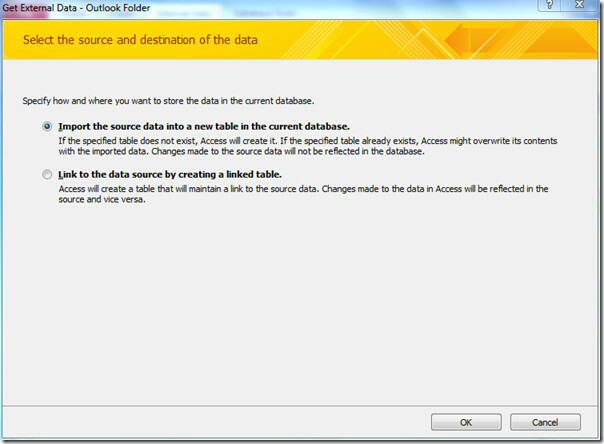
Im nächsten Schritt können Sie den Quellordner oder das Adressbuch aus den Outlook-Ordnern auswählen. Navigieren Sie zu Outlook-Adressbuch Kontakte und klicken Nächster.
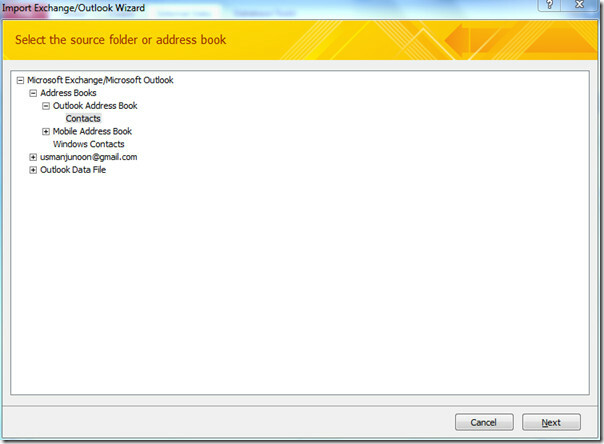
Access 2010 beginnt mit dem Zugriff auf Ihre Ordner / Kontakte und zeigt Ihre Kontakte an. Sie können Informationen zu jedem der zu importierenden Felder angeben. Wählen Sie die gewünschten Felder aus und ändern Sie sie Feldoptionen; Benennen Sie das Feld, geben Sie den Datentyp an und wählen Sie eine Option aus Indiziert Dropdown-Menü. Klicken Nächster.

Du kannst auch Abwählen Felder, die Sie nicht importieren möchten. Wählen Sie die gewünschten Felder aus und in Feld OptionenBereich aktivieren Feld nicht importieren.
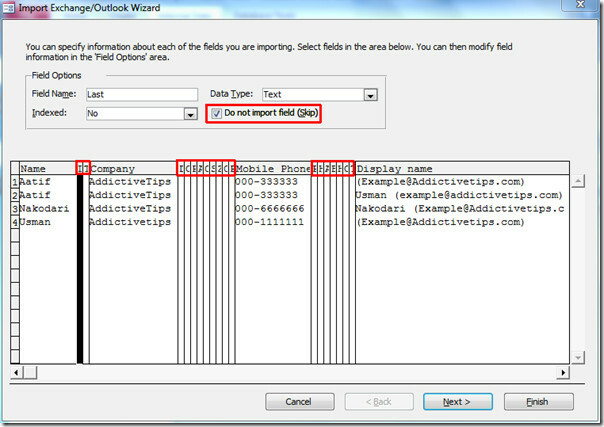
Du kannst wählen Primärschlüssel durch Auswahl von Feldbezeichnung aus fallen Menü nach unten oder aktivieren Sie die Option L.et Access Primärschlüssel hinzufügen.
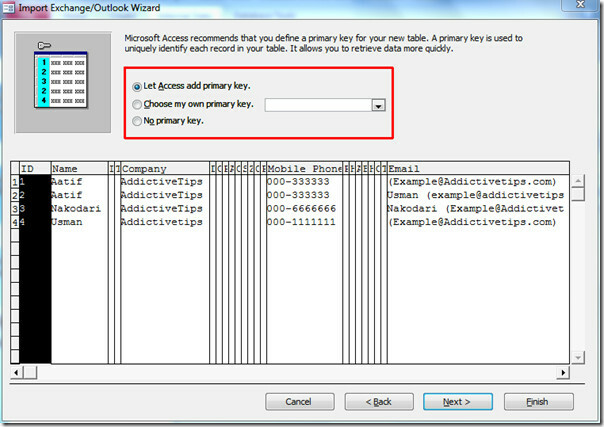
Angeben Name für die importierte Tabelle. Sie können auch aktivieren Möglichkeit um die Tabelle nach dem Import zu analysieren. Schlagen Fertig.
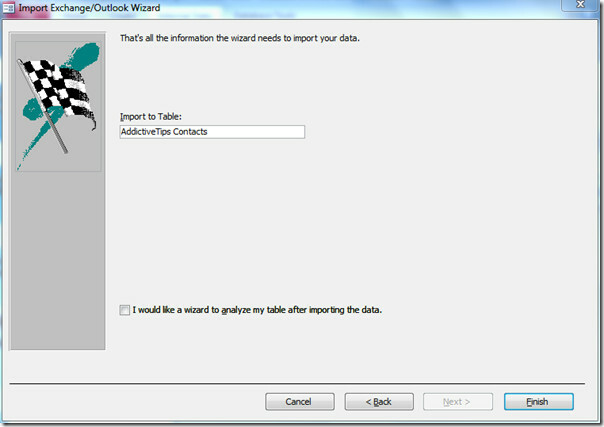
Jetzt können Sie sehen, dass die Tabelle erstellt wurde und alle Daten der Kontakte des Outlook-Adressbuchs enthält.

Es ist möglich, dass Sie unerwünschte Felder / Spalten sehen, um sie zu entfernen. Klicken Sie mit der rechten Maustaste auf das unerwünschte Feld und klicken Sie auf Löschen.
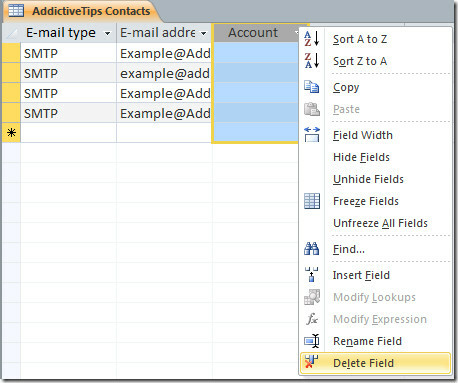
Wie Sie dem folgenden Screenshot entnehmen können, wurde Access 2010 automatisch ausgewählt ICH WÜRDE asPrimary Schlüssel (eindeutige Kennung).
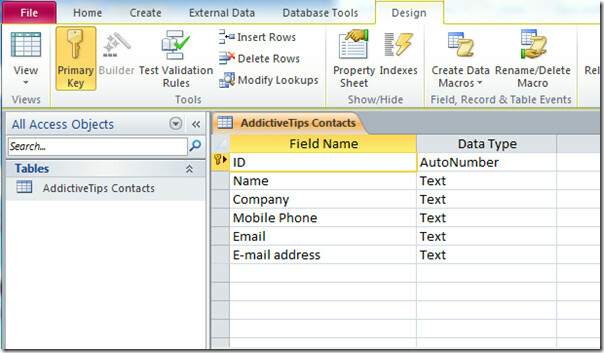
Jetzt können Sie verschiedene Einschränkungen auf die Felder anwenden und auf der Registerkarte Design weitere Tabellen hinzufügen.
Suche
Kürzliche Posts
Erstellen einer textbasierten E-Mail-Benachrichtigungsregel in Outlook 2010
Obwohl Outlook 2010 mit einem umfassenden kommt Regel-Manager Mit d...
5 beliebte MS Office-Tipps ab 2015
Die Office Suite von Microsoft hat keine Parallele. Google versucht...
Schnelleres Kopieren von Text durch Auswahl einer reduzierten Überschrift in MS Office 2013
Vor ein paar Tagen haben wir einen kleinen Tipp gegeben Lassen Sie ...